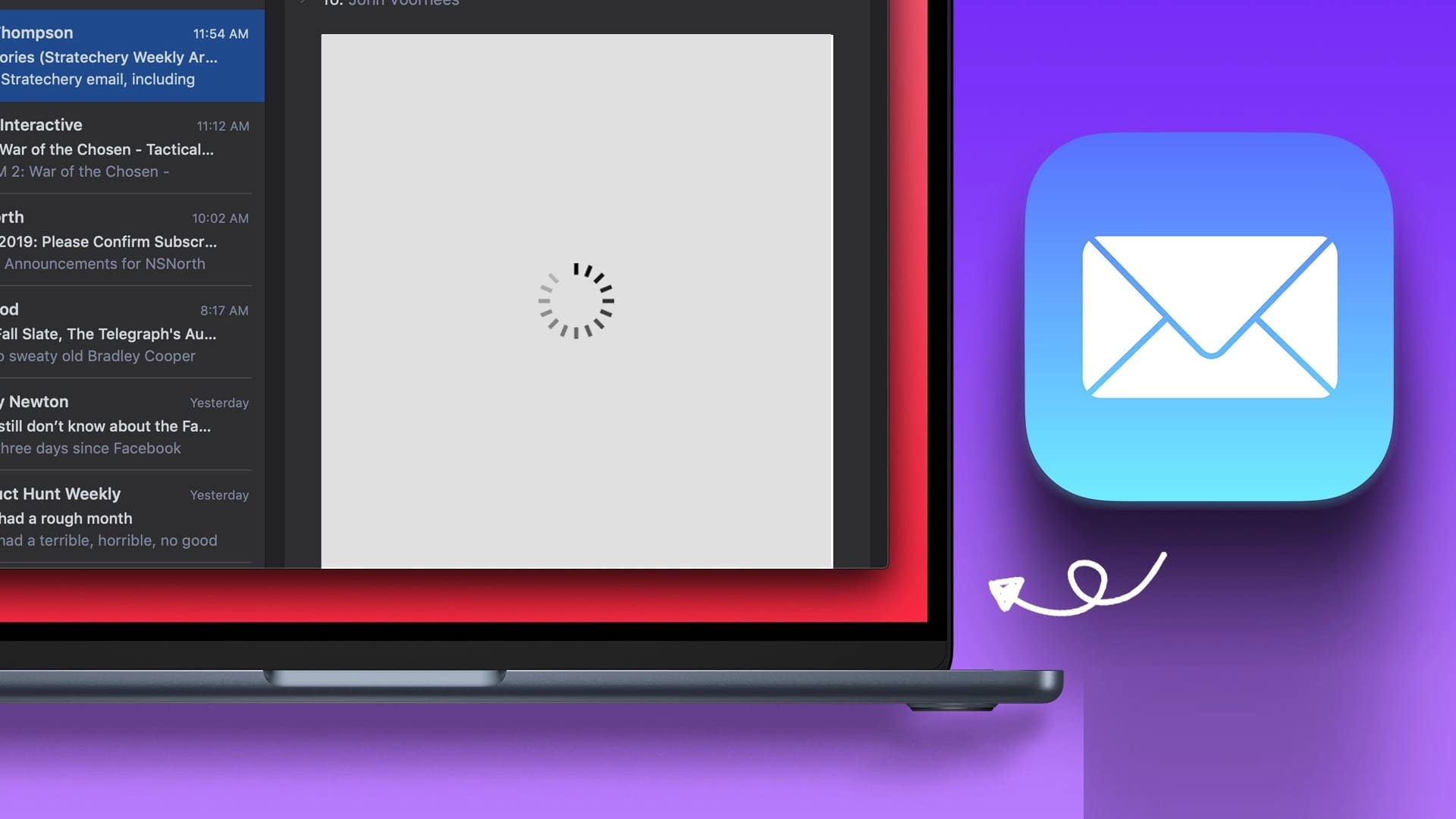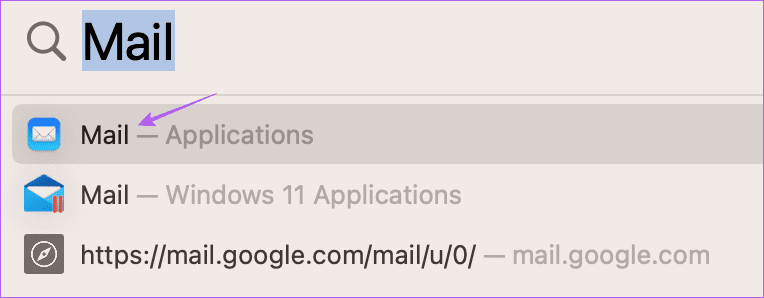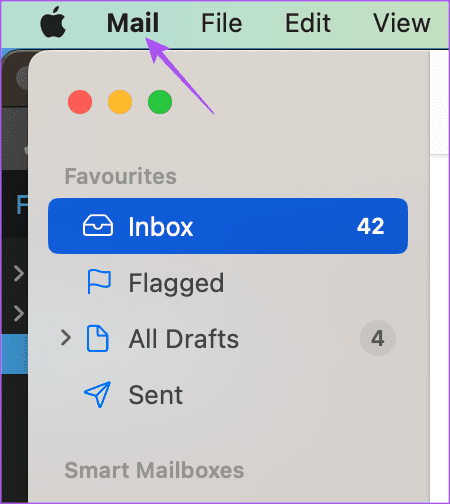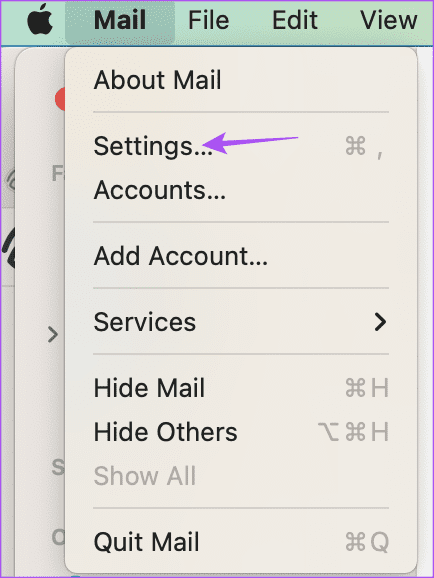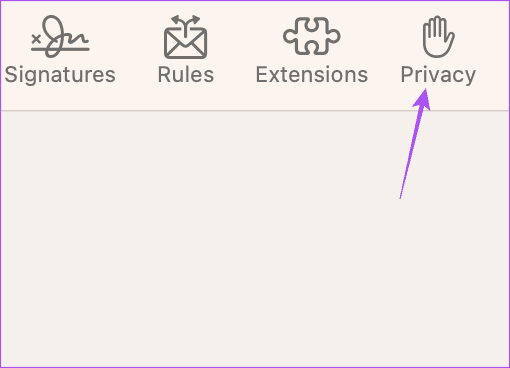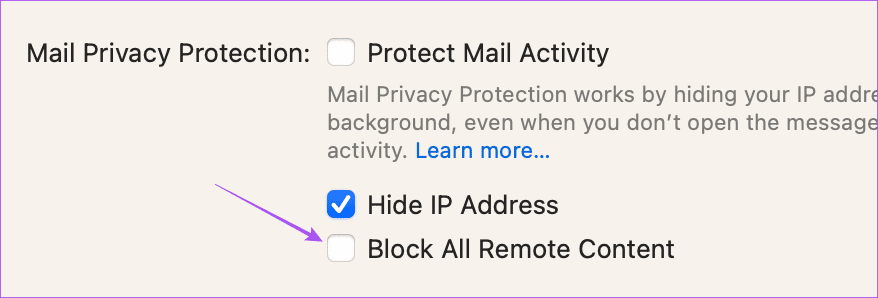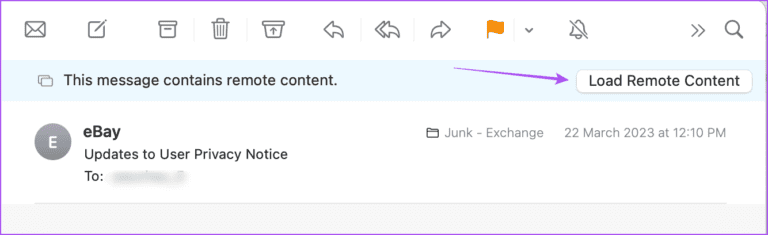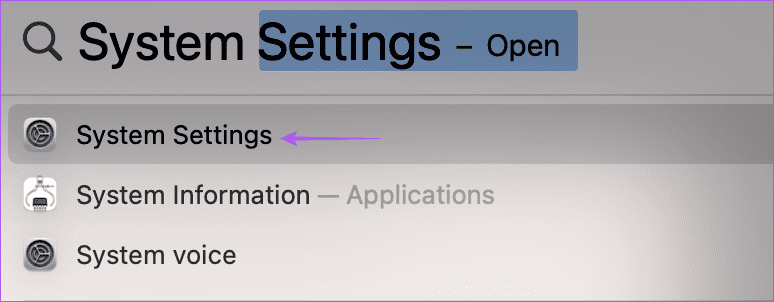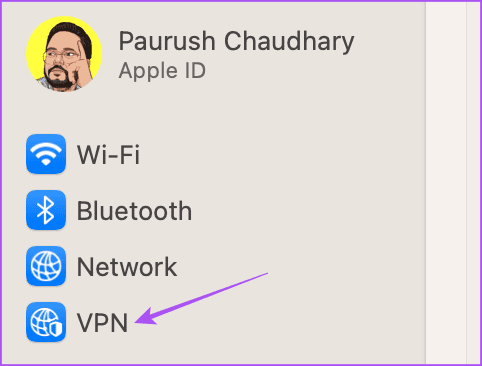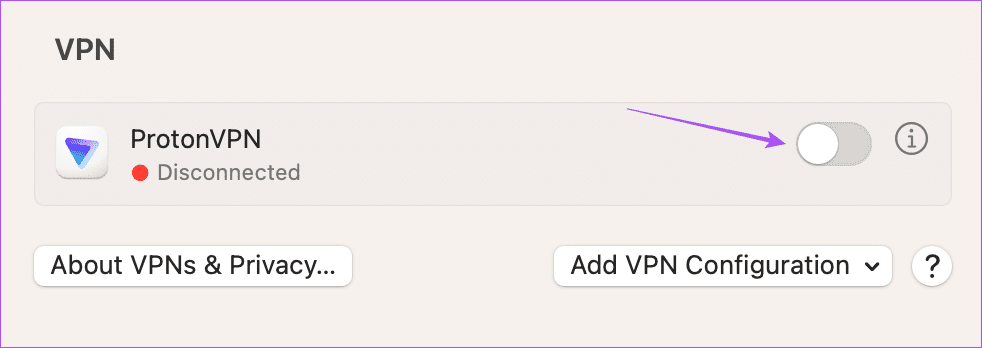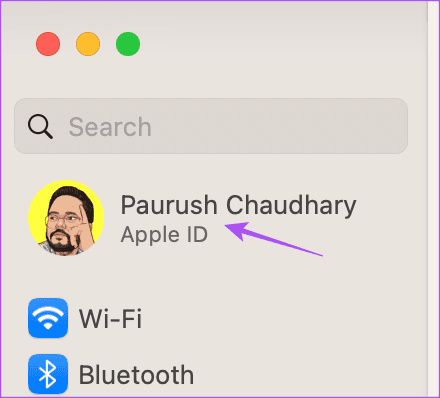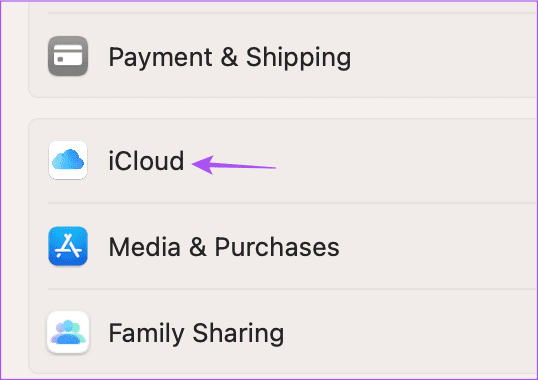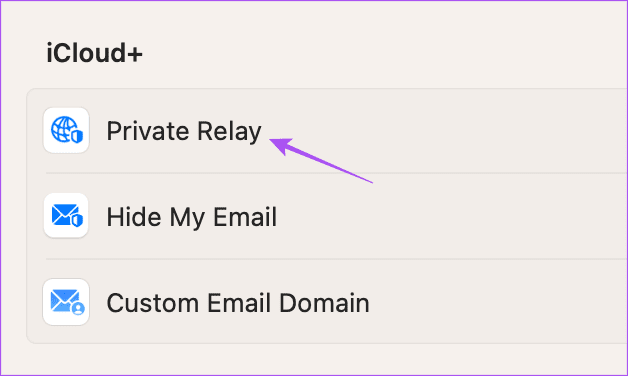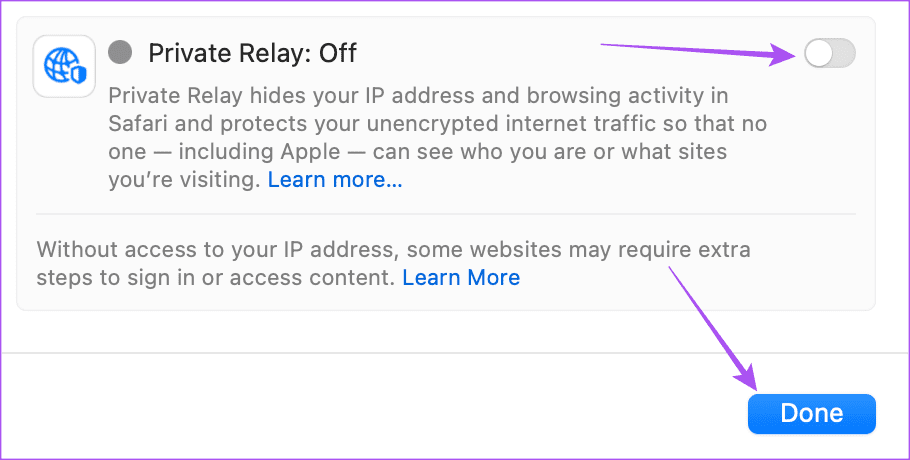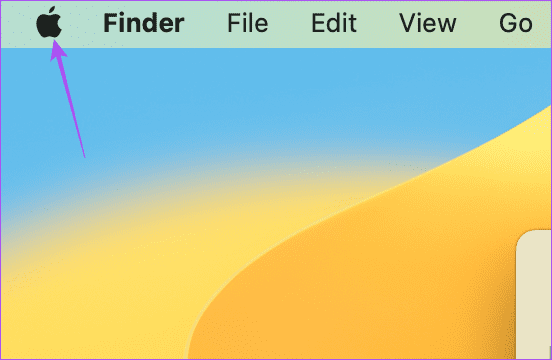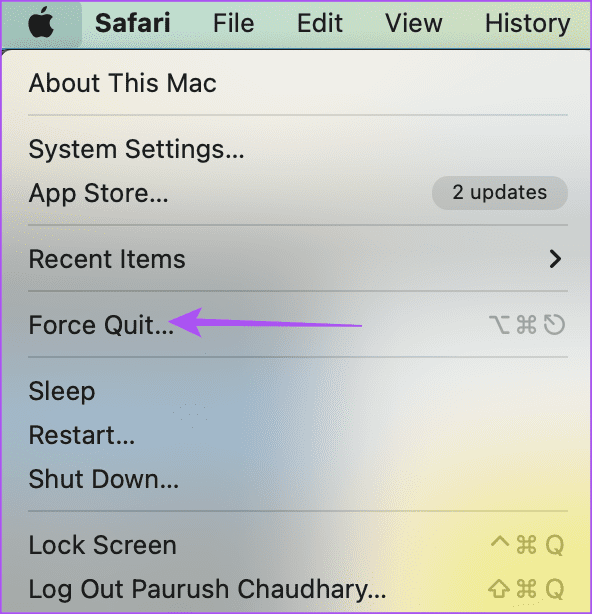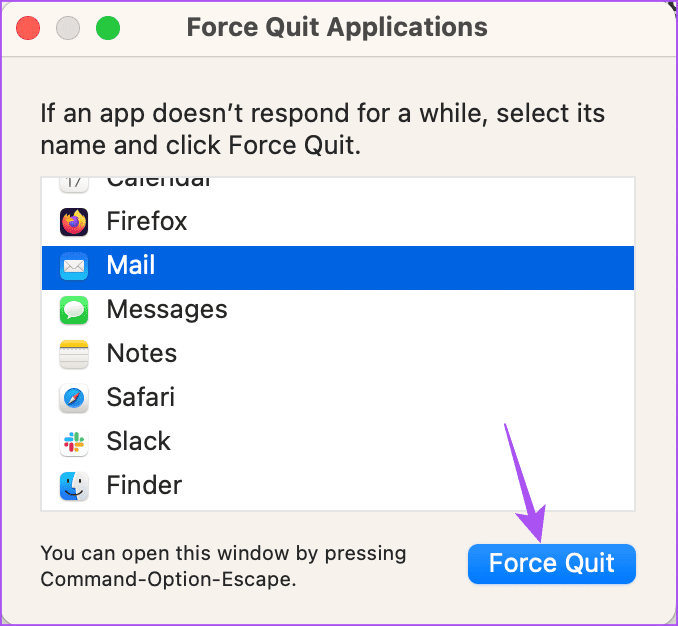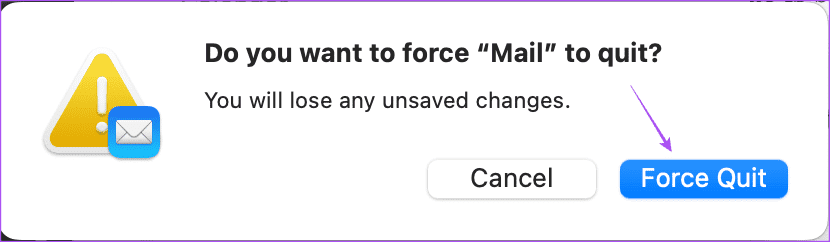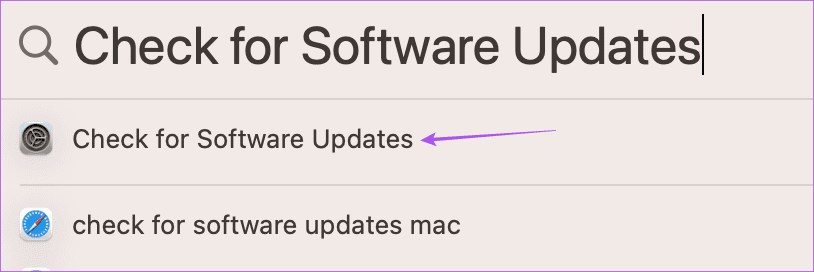أفضل 6 إصلاحات لعدم تحميل الصور في تطبيق Mail على Mac
يتيح لك تطبيق Mail على جهاز Mac الرد على جميع رسائل البريد الإلكتروني الشخصية والمهنية. يمكنك أيضًا إنشاء مجموعة بريد إلكتروني في تطبيق البريد على جهاز Mac الخاص بك لإرسال رسائل بريد إلكتروني مجمعة. مثل كل عميل بريد إلكتروني ، يتيح لك تطبيق Mail إرسال الصور واستلامها. ولكن في بعض الأحيان ، لا يتم تحميل الصور بشكل عشوائي عبر البريد الإلكتروني.
لكن بعض المستخدمين يشكون من فشل تحميل الصور في بعض الأحيان في علبة البريد الخاصة بهم. إذا واجهت نفس المشكلة ، فجرّب أفضل الطرق لإصلاح الصور التي لا يتم تحميلها في تطبيق البريد على جهاز Mac الخاص بك.
1. تحقق من اتصالك بالإنترنت
بدءًا من الحل الأساسي ، تحتاج إلى التحقق من سرعات الإنترنت لديك. إذا لم يكن جهاز Mac الخاص بك متصلاً بشبكة Wi-Fi أو اتصال إيثرنت سريع ، فستستغرق الصور وقتًا أو يفشل تحميلها في تطبيق Mail. لذلك أنت بحاجة إلى اتصال إنترنت قوي يساعد في تحميل الصور بسرعة في رسائل البريد الإلكتروني الخاصة بك.
2. تحقق من إعدادات خصوصية تطبيق Mail
بعد الاهتمام باتصالك بالإنترنت ، تحتاج إلى التحقق مما إذا كان قد تم السماح لتطبيق البريد بتنزيل الملفات التي تتلقاها من مرسلين غير معروفين. تخفي ميزة خصوصية تطبيق البريد عنوان IP الخاص بك وتحظر المحتوى البعيد. بسبب هذه الميزة ، قد لا تتمكن من رؤية الصور في رسائل البريد الإلكتروني الخاصة بك. نقترح تعطيل هذه الميزة مؤقتًا باتباع هذه الخطوات.
الخطوة 1: اضغط على اختصار لوحة المفاتيح Command + Spacebar لفتح Spotlight Search ، واكتب Mail ، واضغط على Return.
الخطوة 2: انقر فوق Mail في الزاوية العلوية اليسرى.
إلى الخطوة 3: حدد الإعدادات.
الخطوة 4: انقر فوق الخصوصية في الزاوية العلوية اليمنى.
الخطوة 5: قم بإلغاء تحديد المربع بجوار حماية نشاط البريد.
إلى الخطوة 6: قم بإلغاء تحديد المربع بجوار “حظر كل المحتوى البعيد”.
الخطوة 7: أغلق النافذة وافتح البريد الإلكتروني الذي يحتوي على ملف (ملفات) الصورة.
الخطوة 8: انقر فوق تحميل المحتوى البعيد في أعلى الجانب الأيمن لتحميل الصور.
3. تعطيل خدمة VPN
إذا كنت لا تزال غير قادر على رؤية الصور في تطبيق Mail، فنحن نقترح تعطيل VPN على جهاز Mac الخاص بك. إذا كنت تستخدم VPN ، فقد تمنع الخدمة جهاز Mac من تنزيل المحتوى عن بُعد. إليك كيفية التحقق من ذلك وتعطيله.
الخطوة 1: اضغط على اختصار لوحة المفاتيح Command + Spacebar لفتح Spotlight Search ، واكتب System Settings ، واضغط على Return.
الخطوة 2: انقر فوق VPN من الشريط الجانبي الأيسر.
إلى الخطوة 3: انقر فوق التبديل بجوار VPN لتعطيل الخدمة.
الخطوة 4: أغلق إعدادات النظام وافتح تطبيق Mail للتحقق من حل المشكلة.
4. قم بتعطيل ICLOUD PRIVACY RELAY
iCloud Privacy Relay هي ميزة أمان تم تقديمها مع iCloud + والتي تتيح لك إخفاء عنوان IP الخاص بك ونشاط التصفح من المعلنين والمتتبعين. سيعيد iCloud Privacy Relay توجيه حركة مرور الويب نحو خادم جهة خارجية ، وحتى Apple لن تتمكن من الوصول إليه. قد لا تسمح هذه الخدمة بتنزيل محتوى مثل الصور في تطبيق Mail. لذلك نقترح تعطيل هذه الميزة مؤقتًا لمعرفة ما إذا كان قد تم حل المشكلة.
الخطوة 1: اضغط على اختصار لوحة المفاتيح Command + Spacebar لفتح Spotlight Search ، واكتب System Settings ، واضغط على Return.
الخطوة 2: انقر فوق اسم ملف التعريف الخاص بك في الزاوية العلوية اليسرى.
إلى الخطوة 3: انقر فوق iCloud.
الخطوة 4: قم بالتمرير لأسفل وتحت iCloud + ، انقر فوق Privacy Relay.
الخطوة 5: انقر فوق زر التبديل بجوار Privacy Relay لإيقاف تشغيل الميزة. ثم ، انقر فوق تم.
إلى الخطوة 6: أغلق إعدادات النظام وافتح تطبيق Mail للتحقق من حل المشكلة.
5. فرض الإنهاء وإعادة تشغيل تطبيق Mail
إذا كان تطبيق البريد على جهاز Mac الخاص بك لا يزال لا يعرض الصور ، يمكنك محاولة فرض الإنهاء وإعادة تشغيل التطبيق لمنحه بداية جديدة.
الخطوة 1: انقر فوق شعار Apple في الزاوية العلوية اليسرى.
الخطوة 2: حدد فرض الإنهاء.
إلى الخطوة 3: حدد Mail من قائمة التطبيقات.
الخطوة 4: انقر على زر فرض الإنهاء.
الخطوة 5: انقر فوق فرض الإنهاء مرة أخرى للتأكيد.
إلى الخطوة 6: أعد تشغيل تطبيق Mail للتحقق من حل المشكلة.
6. تحديث MACOS
إذا لم ينجح أي من الحلول ، فإن الملاذ الأخير هو تحديث إصدار macOS وسيؤدي ذلك إلى تحديث تطبيق Mail أيضًا. أيضًا ، سيؤدي إلى إزالة أي أخطاء أو مواطن الخلل التي قد تسبب هذه المشكلة.
الخطوة 1: اضغط على اختصار لوحة المفاتيح Command + Spacebar لفتح Spotlight Search ، واكتب Check For Software Update ، واضغط على Return.
الخطوة 2: في حالة توفر تحديث ، قم بتنزيله وتثبيته.
إلى الخطوة 3: بعد تثبيت تحديث macOS وإعادة تشغيل Mac ، افتح تطبيق Mail للتحقق من حل المشكلة.
تحميل الصور في تطبيق Mail
يمكن أن يكون عرض الصور في البريد الإلكتروني أمرًا بالغ الأهمية إذا كانت تحتوي على تفاصيل حيوية تتراوح من تفاصيل التسويق إلى الصفقات. لحسن الحظ ، يمكنك الحصول على تطبيق البريد لتظهر لك الصور دون السقطات باستخدام الحلول المذكورة أعلاه. ولكن إذا كنت تبحث عن بريد معين ، فيمكنك الرجوع إلى منشورنا عندما لا يعمل Apple Mail Search على جهاز Mac الخاص بك.